[Solved] Инстаграм не работает? 10 лучших способов исправить это
Instagram был уникальной платформой для обмена фотографиями и видео с более чем миллиардом активных пользователей. Он превосходно предоставляет своим пользователям обычные функции, что делает его довольно популярным как среди частных лиц, так и среди компаний.

Изображение: Клаудио Шварц (Unsplash)
Программы для Windows, мобильные приложения, игры - ВСЁ БЕСПЛАТНО, в нашем закрытом телеграмм канале - Подписывайтесь:)
В последнее время у многих пользователей возникают проблемы с приложением Instagram на их устройствах. К этим проблемам относятся неработающие ссылки на общие ресурсы и профили, а также сообщения, которые не отправляются или не загружаются. Когда такое приложение, как Instagram, перестает работать, это не очень приятно для всех любителей социальных сетей. Итак, как вы можете решить проблему с тем, что Instagram не работает на вашем устройстве?
К счастью, вы можете легко решить эту проблему с помощью решений, описанных в этой статье. Несмотря на то, что причиной вашей проблемы с Instagram могут быть многочисленные факторы, вы можете решить ее, применив один или несколько подходов, описанных здесь. Один или несколько из них, несомненно, помогут вам. Теперь давайте посмотрим на решения.
Исправить проблему с неработающим Instagram
Ищете лучшие обходные пути, чтобы исправить Instagram, не работающий на ваших устройствах? Вот самые эффективные из них, которые вы можете попробовать:
1. Закройте и перезапустите приложение Instagram.
Когда программа используется в течение длительного периода времени, более вероятно, что память или кеш повреждены. С другой стороны, закрытие и перезапуск приложения может помочь очистить поврежденные кеши памяти на вашем устройстве. Таким образом, память вашего телефона также будет освобождена, и приложение можно будет перезапустить. Если ваш Instagram не отвечает, попробуйте закрыть и перезапустить приложение. Иногда простое решение, подобное этому, — это все, что нужно для решения любых проблем.
ПРИМЕЧАНИЕ:
Прежде чем закрыть приложение, вы можете попробовать выйти из своей учетной записи и снова войти в нее после перезапуска приложения. Этот метод также помог некоторым пользователям решить большинство проблем с Instagram.
2. Попробуйте веб-версию Instagram
Это один из самых эффективных способов решить проблему с тем, что Instagram не работает на вашем устройстве. Часто проблемы с приложением Instagram мешают вам правильно использовать свою учетную запись Instagram. Однако использование веб-браузера для доступа к вашей учетной записи Instagram может быстро решить эту проблему. Попробуйте это решение, если у вас возникли проблемы с приложением Instagram, и посмотрите, работает ли оно.
3. Перезагрузите телефон
Это может показаться распространенным способом исправления ошибок устройства, но он почти всегда работает. Если у вас возникли проблемы с приложением Instagram, попробуйте перезагрузить устройство и снова открыть приложение. Таким образом, вы можете исправить любые проблемы, которые влияют на ваше устройство и вызывают сбои в работе Instagram.
4. Очистить кеш Instagram
На функциональность приложений на ваших устройствах влияет поврежденный или слишком большой кэш. В большинстве случаев кеш представляет собой набор временных данных, которые хранятся на вашем устройстве для улучшения работы каждого используемого вами приложения. Однако, если таких кешей слишком много или один из них поврежден, у вас могут возникнуть проблемы при использовании Instagram. В этом случае достаточно удалить файлы кеша на вашем устройстве, чтобы исправить неработоспособность Instagram, и вот как это сделать:
Для Android или планшетов
Шаг 1: Открытым Настройки на телефоне Android и нажмите Уведомления приложений.
Шаг 2: Перейдите к списку приложений на телефоне и нажмите Инстаграм.
Шаг 3: Вы попадете на страницу информации о приложении, где вы нажмете Хранилище и кеш.
Шаг 4: После этого выберите Очистить кэш и закройте вкладку.
Это очистит весь кеш Instagram на вашем устройстве, и вам может потребоваться снова войти в свою учетную запись в приложении Instagram.
Примечание: Поскольку шаги для доступа к настройкам приложения Instagram могут отличаться для некоторых телефонов Android, вы можете сделать следующее:
Шаг 1: Ищи Инстаграм на вашей Настройки страницу и нажмите на результат

Шаг 2: На информационной странице Instagram нажмите на Хранилище и кеш

Шаг 3: После этого нажмите на очистить кэш вариант.
Для iPhone или iPad
Шаг 1: На вашем iPhone перейдите к Настройки и выберите Общий.
Шаг 2: Нажмите Хранилище iPhone/iPad Хранилище и перейдите к опции приложения Instagram.

Шаг 3: Нажмите на приложение и выберите Разгрузить на информационной странице Instagram.

ПРИМЕЧАНИЕ:
Вы также можете проверить, есть ли у приложения Instagram все необходимые разрешения для правильной работы. Также убедитесь, что фоновые данные не ограничены для приложения.
5. Освободите место на вашем устройстве
Каждое приложение на вашем телефоне или планшете требует определенного объема памяти для правильной работы. И если ваше устройство имеет ограниченный объем памяти или отсутствует, использовать это приложение будет сложно. Instagram, например, потребляет много памяти и не будет работать эффективно, если это хранилище недоступно. Однако вы можете удалить ненужные файлы вашего телефона или использовать внешнее хранилище, чтобы убрать некоторые вещи из памяти телефона.
6. Проверьте подключение к Интернету
Неоднократно случается, что у людей возникают проблемы в Instagram только из-за проблемы с сетью. Они могут не знать, что их сетевое соединение не работает, и ошибочно полагать, что проблема связана с Instagram. Вот почему важно проверить сетевое соединение (как мобильные данные, так и Wi-Fi), открыв другие приложения или просмотрев пакет подписки, чтобы определить причину проблемы.
7. Удалите и переустановите Instagram
Приложение Instagram, как и любое другое приложение, регулярно обновляется, чтобы исправить проблемы или ошибки, возникшие в предыдущих версиях. Поэтому необходимо обновить приложение Instagram, чтобы исправить любые ошибки, которые могут вызвать проблемы. Однако вместо простого обновления до более новой версии вы можете удалить и переустановить программное обеспечение из App Store или Play Store. Эта стратегия также помогает многим людям исправить Instagram, когда он не работает.
ПРИМЕЧАНИЕ:
Удаление приложения Instagram может очистить некоторые файлы, связанные с приложением. Просто имейте это в виду, прежде чем приступать к исправлению.
Переустановите старую версию Instagram
Другое возможное решение — переустановить старую версию приложения. Это можно сделать с помощью APK Зеркало. Сначала перейдите на веб-сайт и нажмите «Последняя версия». Прокрутите вниз до раздела «Все выпуски» и найдите выпуск, выпущенный до вашего последнего обновления. Нажмите на значок загрузки рядом с ним, затем выберите правильный вариант для вашего устройства Android.
Для Android и планшетов:
Шаг 1: Нажмите и удерживайте приложение Instagram на главном экране и выберите Удалить.
Шаг 2: После удаления приложения перейдите в магазин игр и установите новую версию в приложении Instagram.
Для iPhone и iPad
Шаг 1: Нажмите и удерживайте значок приложения Instagram и выберите Удалить.
Шаг 2: Подождите, пока приложение не будет удалено, затем перейдите в Apps Store, чтобы загрузить последнюю версию приложения.
Вы также можете проверить 3 простых способа удаления приложений на iPhone и iPad.
8. Проверьте, не работает ли Instagram
Приложение Instagram имеет надежную сеть и редко испытывает какие-либо ошибки. Однако, если у вас возникли проблемы со входом в систему или публикацией сообщений, всегда лучше проверить состояние сети на DownDetector. Этот веб-сайт расскажет вам, сталкиваются ли другие люди с такой же проблемой и насколько она распространена. Если есть проблема с Instagram, вы, вероятно, увидите всплеск жалоб на живой карте Down Detector.
9. Отчет в Instagram
Еще один способ исправить ошибки в Instagram — использовать функцию отчетности. Если ни один из других вариантов не работает, вы можете пожаловаться на свою проблему в Instagram, и, возможно, они ее исправят.
Шаг 1: Откройте приложение Instagram и щелкните аватар своей учетной записи в левом нижнем углу экрана, чтобы открыть свой профиль.

Шаг 2: Коснитесь трехстрочного меню в верхней части страницы и нажмите Настройки.

Шаг 3: Выбирать Помощь и следуйте другим инструкциям, чтобы отправить отчет в Instagram о проблеме, с которой вы столкнулись.

При отправке отчета вы должны ожидать обратную связь от Instagram по этому вопросу.
10. Отключить VPN
Службы VPN также могут влиять на функциональность таких приложений, как Instagram. Вот почему иногда рекомендуется отключить VPN перед попыткой открыть Instagram. Надеюсь, это может решить проблему на ваших устройствах.
Другое решение — переключиться на другого провайдера VPN. Таким образом, вы получите доступ к различным серверам, которые могут работать лучше для вас. Кроме того, использование другого VPN-сервиса также может помочь, если Instagram не работает с вашим текущим провайдером.
Заключительные слова
Различные факторы вызывают трудности с Instagram на наших телефонах и планшетах. Ответы на проблему неработающего Instagram были подробно описаны в этой статье, и все, что вам нужно сделать сейчас, это выполнить их. Если вы не можете решить проблему самостоятельно, вам придется подождать, пока Instagram исправит проблему, что произойдет в свое время.

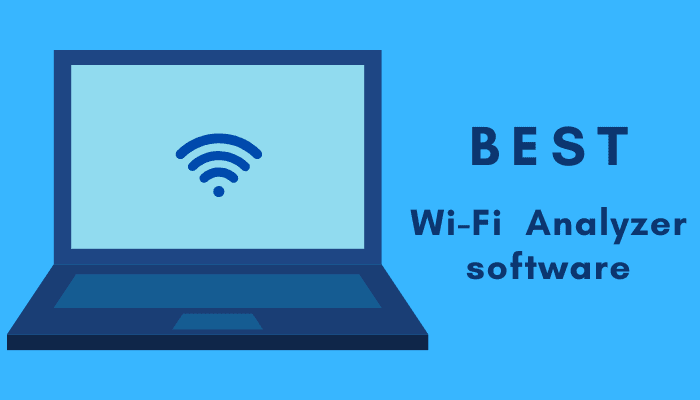

![Как правильно очистить кэш Instagram [2023]](https://miiledi.ru/wp-content/uploads/2023/02/How-to-Clear-Instagram-Cache-768x432.jpg)
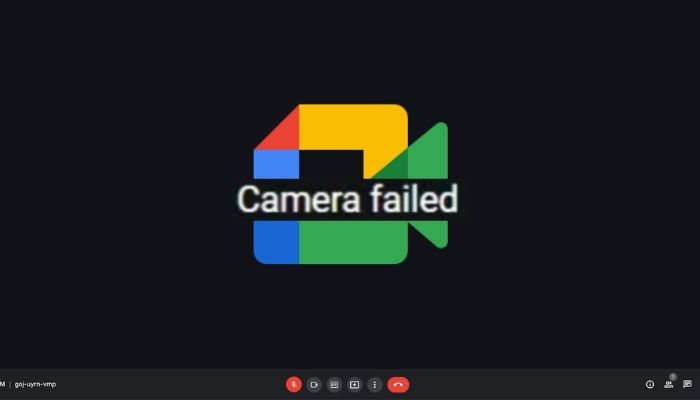
![Как посмотреть понравившиеся посты на Facebook [2022]](https://miiledi.ru/wp-content/uploads/2022/11/Facebook-lIke-768x494.jpeg)
